欢迎使用Small PDF转换成WORD转换器,这里为您提供SmallPDF转换器最新资讯以及SmallPDF转换器 相关基础教程、使用技巧、软件相关知识、软件激活、升级及常见问题等帮助。
发布时间:2024-03-28 09:29:28
近年,随着电子文档应用普及,PDF作为广受欢迎的文档模式引人注目。然而,在修改和编辑时,使用Word格式更为实用和高效,而这也就产生了PDF转Word的操作需求。那么,PDF怎么转Word呢?请不要担心,下面就来给大家分享六个简单快捷的方法,一起来看下吧。
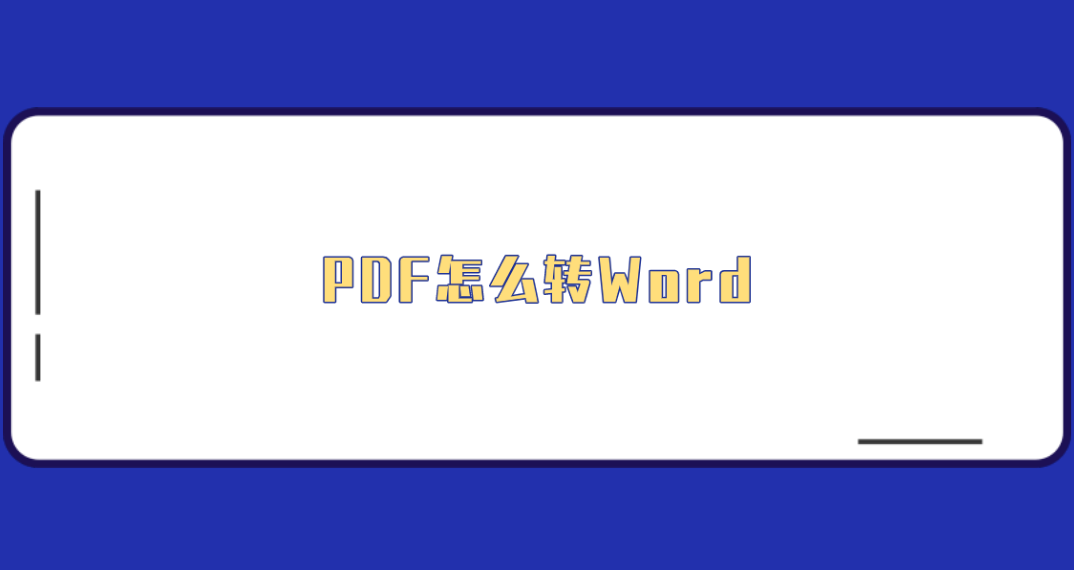
一、选择专业软件
市面有诸多面向专业人士的软件,能助您将PDF转成Word文档,它们在功能、易用性及用户认可度等方面表现卓越。但是,因为具备类似功能的软件资源实在太多,会给大家在选择上造成比较大的困扰,所以建议您可以直接试试看“SmallPDFer”软件。
具体转换操作:
步骤1、您需要现在电脑上直接运行“SmallPDFer”软件,如果说没有安装的话,还需先从官方的渠道获取。首先,需要在软件的主界面中找到自己所需的功能,也就是PDF转其它文件功能下的“PDF转HTML”选项。此外,它还支持多种PDF格式转换的功能,包括:PDF与Word、图片、Excel等常见格式进行互转,并可以完成合并、压缩、拆分等。
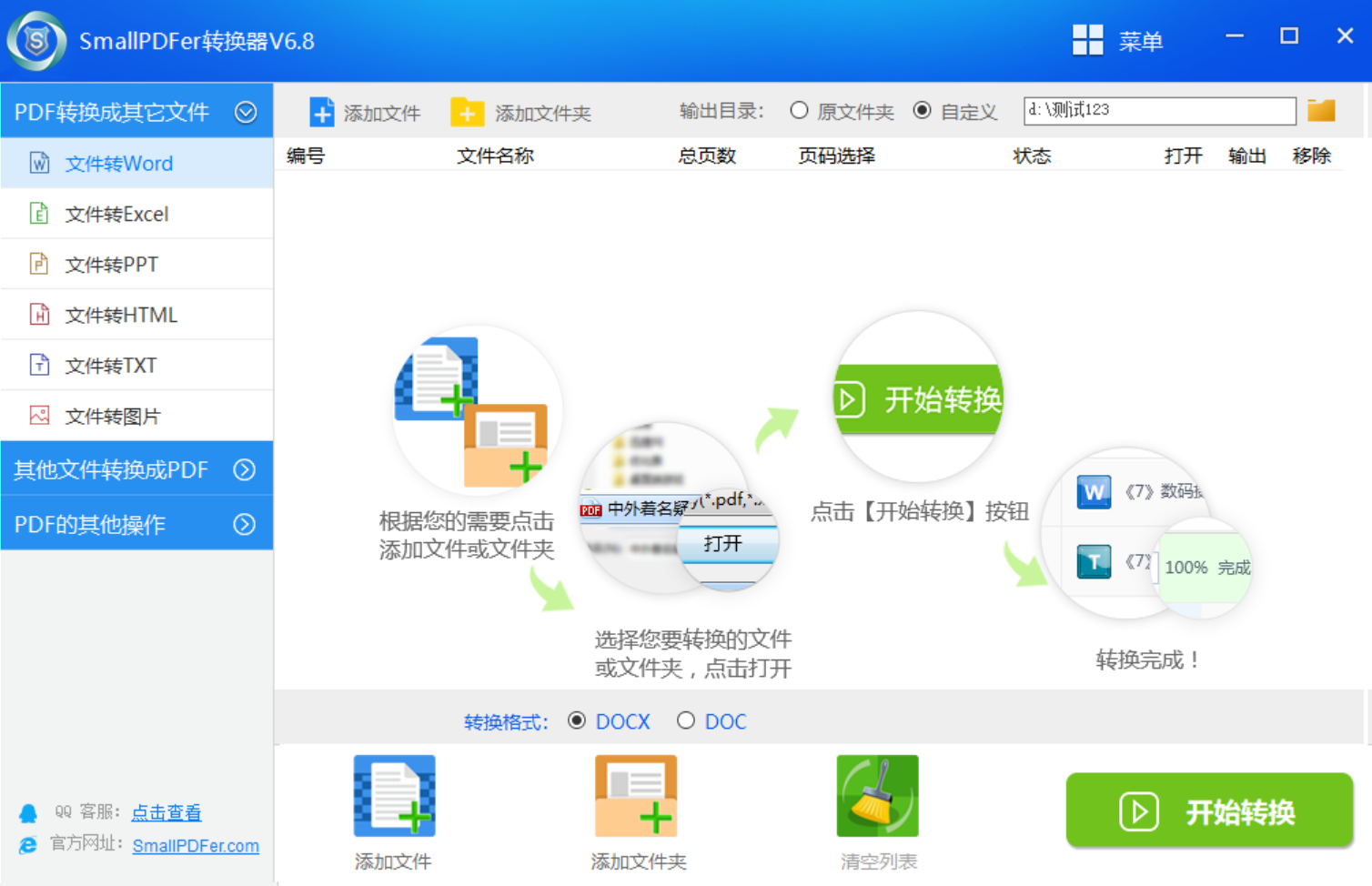
步骤2、选择好自己所需的功能外,下面需要通过自己专属的方式,将需要转换的PDF文件手动添加到软件当中。例如:需要转换的PDF文件数量太多,可以先将其转移至一个目录下,然后点击“添加文件”来完成。之后,需要设置一下具体的转换功能菜单,确认没有需求的前提下,点击“开始转换”即可解决问题了。
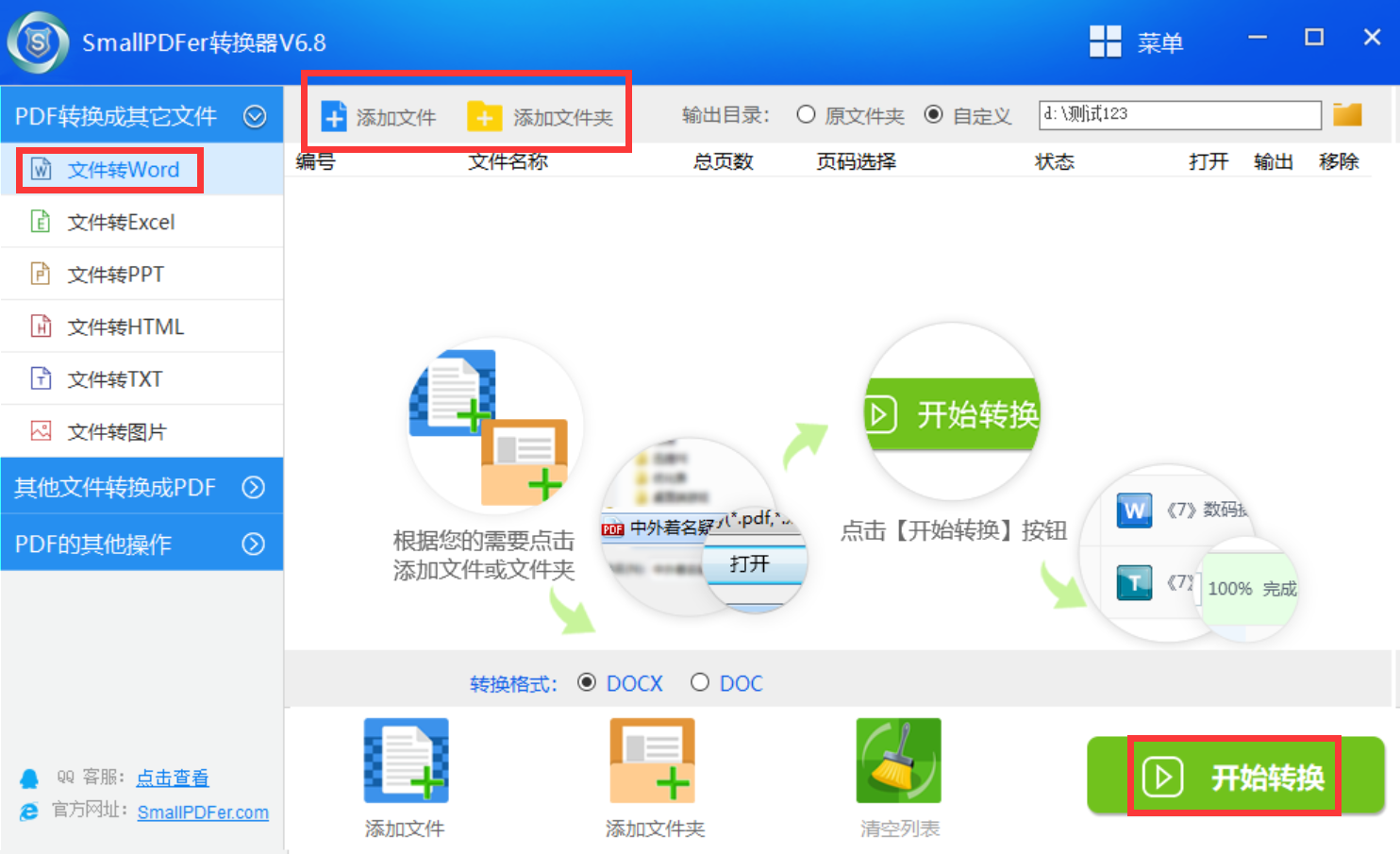
二、选择扩展插件
如果需要高频地进行PDF至Word格式的转换操作,则推荐您安装相应的PDF到Word转换插件或外挂部件,以提升转换效率和工作成效。比如,您可以在Chrome浏览器中安装相应的插件,这样就能够在浏览器环境下直接打开PDF文件并将其转换为Word格式。当然,网络上还有很多类似的插件和外挂部件供您自行挑选。
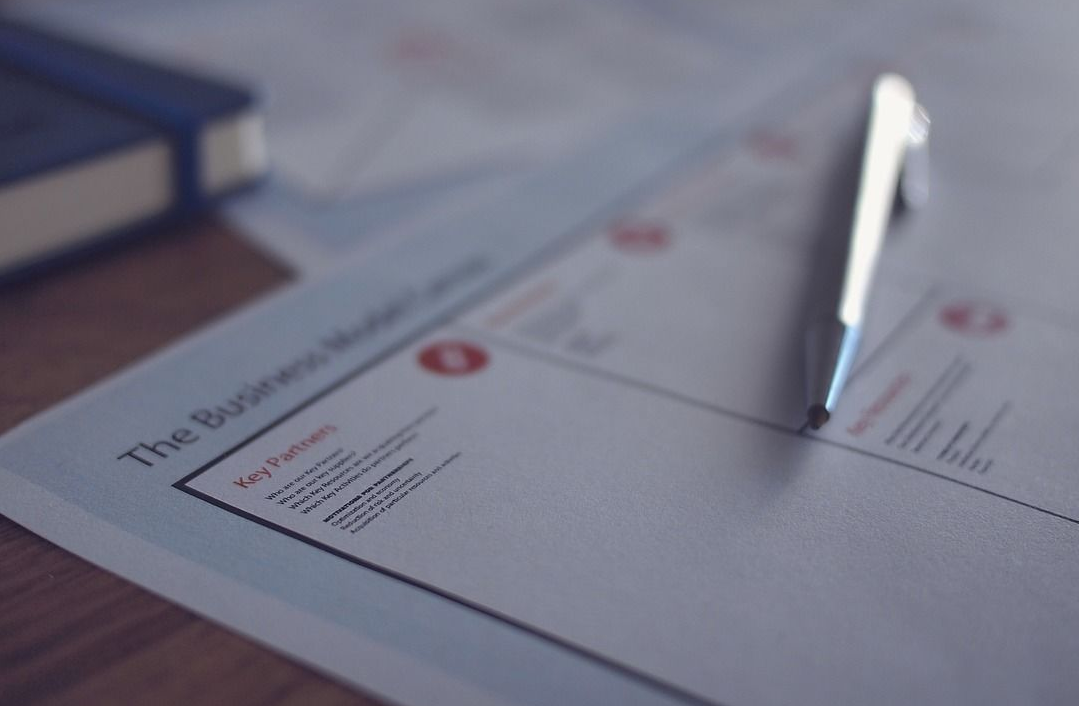
三、选择办公功能
目前,高版本的Microsoft Word已添加了直接打开PDF文档进行编辑修改的功能。用户只需在文件格式选择项目下勾选“PDF”一项,便可轻松完成这项工作。虽然此功能尚不及专业的软件或网络服务强大全面,但在基本的PDF文件处理需求上已经足够满足需要。
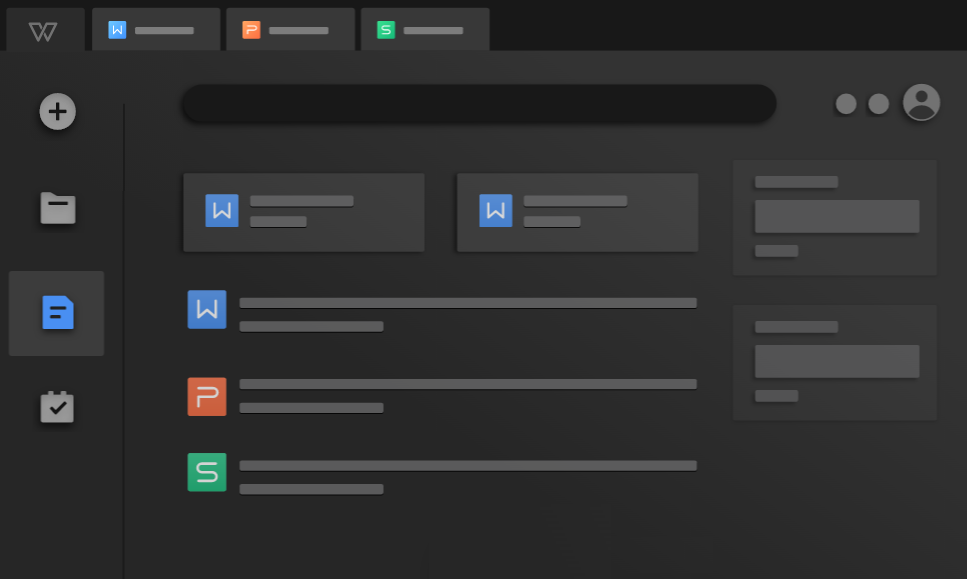
四、选择在线网页
随着互联网科技的发展,在线网页也就成为了实现PDF转Word功能的便捷途径之一。只需选择具备上述功能的在线平台,上传需要转换的PDF文件并启动转换,稍作等待,完整而可编辑的Word版本便会呈现在你眼前。此外,它们提供了高质量的转换效果,保留原始布局、格式和表格,并且支持多种不同的文件格式转换,并且无需注册或安装任何软件。
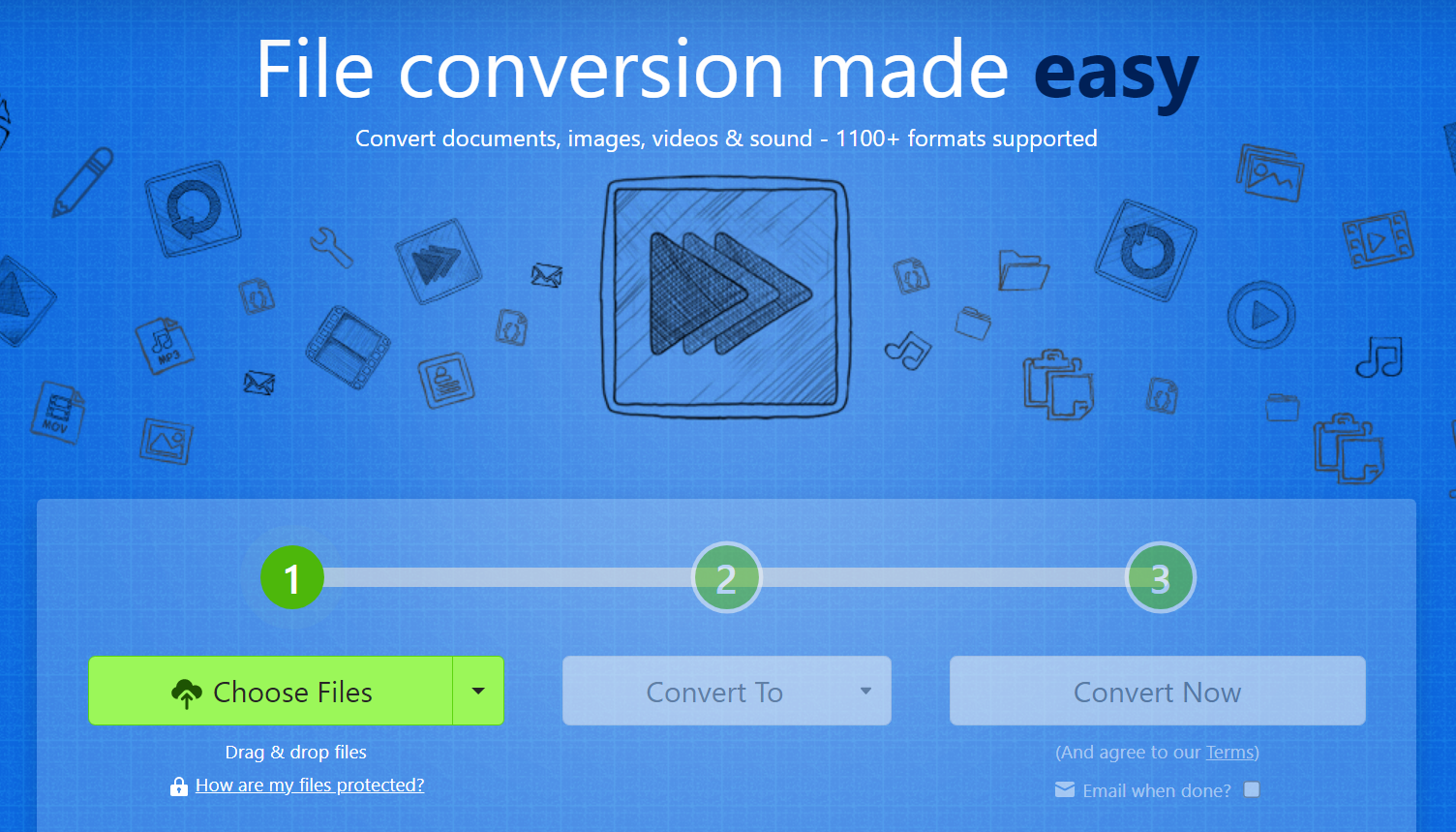
五、选择识别技术
当然了,在操作无法直接编辑的PDF图片格式,运用OCR技术便能将它们转换为可编辑文字并保存至Word文档内。它们一般都具有OCR识别的技术,具备从图像文本中精确分割可编辑部分的能力。此外,根据目前市面上很多具备类似功能的软件简介来看,识别的效率也是高达90%以上,可以帮助您以较好的效果解决问题。

六、选择其他工具
除了上面分享的五个方法以外,想要做好PDF转Word的操作,大家还可以选择一些其它的工具来完成,例如:PDF Shaper工具。它是一款功能丰富的格式处理工具,它提供了一系列的pdf处理功能,包括转换PDF到Word、合并、分割、转换PDF页面为图像等。它还提供了一些高级编辑功能,如:添加水印、注释和图像,以及填写和创建表单等。
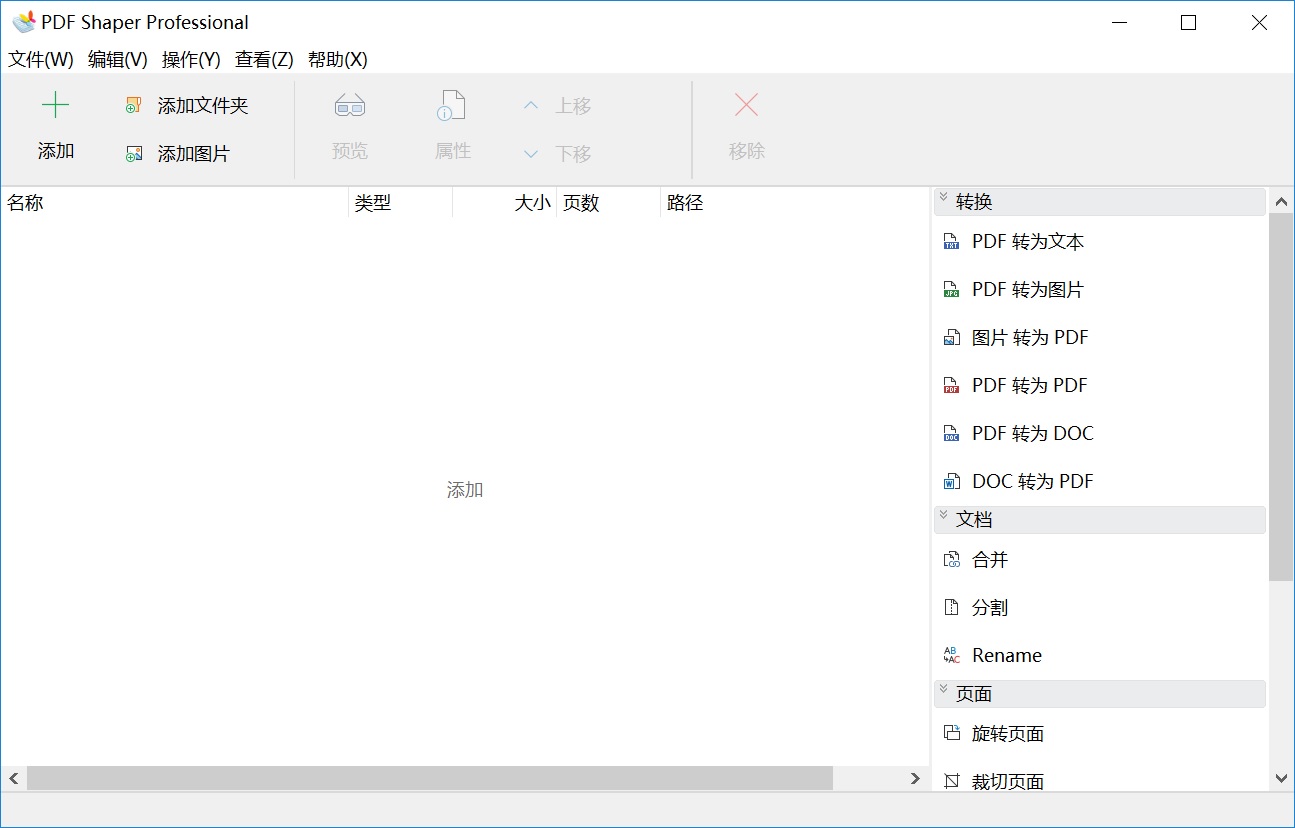
关于PDF转Word的操作方法,小编就为大家分享到这里了,希望您在看完之后问题都能够被完美地解决。最后总结一下:选择专业软件、扩展插件、办公功能、在线网页以及其它工具等,可以轻易地将PDF文件转换成可编辑的Word格式,从而大幅提升工作效益。温馨提示:如果您在使用SmallPDFer这款软件的时候遇到问题, 请及时与我们联系,祝您PDF转Word操作成功。